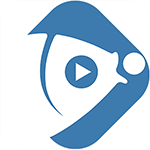打造个性化Win XP系统图标,让你的电脑独一无二!
揭秘!让你的Win XP系统图标焕然一新,打造独一无二的个性化风格
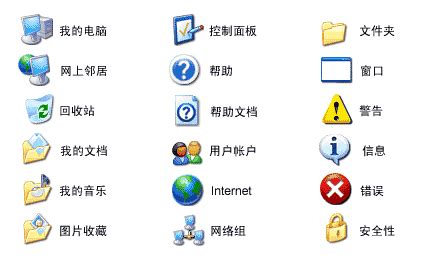
在日复一日使用Windows XP系统的过程中,是否曾觉得那些千篇一律的默认图标已经让你产生了审美疲劳?是不是渴望为你的电脑桌面、文件夹、快捷方式等添加一些个性化的色彩,让它们焕然一新,彰显你的独特品味?别急,今天我们就来详细探讨一下如何让Win XP系统图标实现个性化,让你的电脑从此与众不同!
首先,我们需要明确一点,个性化图标不仅能够提升电脑的美观度,还能在一定程度上增强你的使用体验。当你每次看到那些充满个性的图标时,是不是会觉得心情愉悦,工作学习也更有动力了呢?接下来,我们就来一步步揭秘,教你如何轻松实现Win XP系统图标的个性化。
一、准备工作:收集你心仪的图标
在进行任何操作之前,你需要先准备好你想要替换的图标文件。这些图标文件通常以`.ico`格式存在,当然,有些软件也支持`.png`、`.jpg`等格式,但`.ico`格式是最为常见和兼容的。你可以从网络上搜索并下载你喜欢的图标,或者自己使用图标编辑软件制作。记得确保这些图标的分辨率足够高,以保证在系统中的显示效果。
二、通过属性设置更改单个图标
1. 找到目标文件或文件夹
首先,你需要找到你想要更改图标的文件或文件夹。这可以是桌面上的一个快捷方式、一个文件夹,甚至是某个应用程序的图标。
2. 打开属性窗口
右键点击目标文件或文件夹,选择“属性”选项,打开属性窗口。
3. 选择自定义图标
在属性窗口中,找到并点击“更改图标”按钮。这时,系统会弹出一个图标选择窗口。
4. 浏览并选择图标
点击“浏览”按钮,在弹出的文件选择窗口中,定位到你之前准备好的图标文件,选择它并点击“打开”按钮。
5. 应用并确定
回到图标选择窗口,你会看到你刚刚选择的图标已经出现在列表中。选中它,然后点击“确定”按钮。最后,回到属性窗口,点击“应用”按钮,再点击“确定”按钮,完成图标的更换。
三、使用第三方软件批量更改图标
虽然通过属性设置可以更改单个图标,但如果你想要批量更改多个图标,或者想要更加便捷地管理你的图标库,那么使用第三方软件将是一个更好的选择。
1. 选择一款合适的图标管理软件
网络上有很多图标管理软件可供选择,比如IconPackager、IconChanger等。这些软件通常都提供了丰富的图标库,允许你一键替换系统中的默认图标,还支持批量操作。
2. 下载并安装软件
选择好合适的软件后,下载它的安装包并按照提示进行安装。在安装过程中,注意勾选你想要的功能选项,并确保软件能够正常运行。
3. 导入并管理图标
打开软件后,你可以通过导入功能将你准备好的图标文件添加到软件的图标库中。然后,你可以通过软件的界面浏览、筛选和预览这些图标,找到你最喜欢的那一款。
4. 一键替换系统图标
当你选择好想要替换的图标后,软件通常都提供了一键替换功能。只需点击相应的按钮,软件就会自动为你替换系统中的默认图标。这个过程通常非常快速且方便,不需要你手动去设置每个文件或文件夹的属性。
5. 定期更新和维护
随着时间的推移,你可能会发现一些新的图标更符合你的审美需求。这时,你可以通过软件的更新功能来下载最新的图标库,或者自己手动添加新的图标文件。同时,你也可以通过软件的维护功能来管理你的图标库,删除那些不再需要的图标文件。
四、注意事项和技巧
1. 备份原图标
在进行任何图标替换操作之前,建议先备份一下系统中的原图标文件。这样,在你不满意新的图标或者想要恢复默认图标时,可以轻松地找到并替换回原图标。
2. 确保图标兼容性
不同版本的Windows系统对图标的支持程度可能有所不同。因此,在下载或制作图标时,请确保它们与你的Windows XP系统兼容。否则,可能会出现图标显示异常或无法显示的情况。
3. 定期清理图标缓存
Windows系统会定期缓存一些图标文件以提高加载速度。但有时候,这些缓存文件可能会导致图标显示不正确或延迟。因此,建议定期清理一下系统的图标缓存文件,以确保图标的正常显示。
4. 尝试不同的图标风格
不要害怕尝试不同的图标风格。有时候,一些看似不起眼的图标可能会给你带来意想不到的惊喜。所以,不妨多下载一些图标库,多尝试一些不同的风格,找到最适合你的那一款。
5. 分享你的个性化成果
当你成功地将你的Win XP系统图标个性化后,不妨将你的成果分享给朋友们看看吧!他们可能会对你的创意和审美能力表示赞赏,并向你请教如何实现同样的效果呢!
通过以上这些步骤和技巧,相信你已经能够轻松地将你的Win XP系统图标个性化了。在这个过程中,你不仅提升了电脑的美观度,还锻炼了自己的动手能力和审美能力。所以,还等什么?赶快行动起来吧!让你的Win XP系统从此焕发出不一样的光彩!
- 上一篇: 如何成为智慧女性
- 下一篇: IE浏览器无法打开网页:揭秘背后的原因!
新锐游戏抢先玩
游戏攻略帮助你
更多+-
03/11
-
03/11
-
03/11
-
03/11
-
03/11